نحوه اضافه کردن افکت های متنی به WordArt در برنامه های آفیس
Word Art در مایکروسافت آفیس(Microsoft Office) یک جعبه متن است که سبک های زیادی را ارائه می دهد که ظاهری هنری به متن شما می دهد تا چشم ها را به خود جلب کند. کاربران میتوانند هنگام ایجاد بروشور، تبلیغات و سایر آثار از WordArt استفاده کنند زیرا WordArt متمایز(WordArt) است.
افکت متن و ورد آرت
شما می توانید متن WordArt(WordArt Text) را با تغییر رنگ، اندازه و فونت متن WordArt خود سفارشی کنید. (WordArt)در مایکروسافت آفیس ، می توانید جلوه (Microsoft Office)متن WordArt Text(WordArt Text) را نیز سفارشی کنید .
نحوه افزودن افکت های (Effects)متنی(Text) به WordArt در برنامه های آفیس(Office)
در این آموزش از Microsoft Word استفاده خواهیم کرد .

یک متن WordArt(WordArt Text) ایجاد کنید .
مطمئن شوید که جعبه متن WordArt(WordArt Textbox) انتخاب شده است.
به تب Shape Format بروید.

روی Text Effects در گروه WordArt Styles کلیک کنید .
میتوانید افکتهایی مانند Shadow ، Reflection ، Glow ، Bevel ، 3-D Rotation و Transform را در لیست کشویی آن انتخاب کنید.

اثر سایه(Shadow Effect) افکت سایه را به متن شما می آورد. میتوانید سایه افکت(Shadow Effect) را انتخاب کنید که شامل بدون سایه(No Shadow) ، بیرونی(Outer) ، درونی(Inner) ، پرسپکتیو(Perspective) است و روی کادر انتخاب Shadow Options در پایین لیست کلیک کنید.
یک پنجره Format Shape در سمت راست ظاهر میشود که در آن میتوانید سفارشیسازی بیشتری انجام دهید، مانند تنظیمات از پیش(Presets) تعیین شده ، رنگ(Color) ، شفافیت(Transparency) ، اندازه(Size) ، تاری(Blur) ، زاویه(Angle) و فاصله(Distance) .

افکت Reflection جلوه(Reflection Effect) بازتابی را به متن شما میآورد. افکت Reflection(Reflection) شامل No Reflection(of No Reflection) و Reflection Variations است .
هنگامی که بر روی گزینه Reflection Options(Reflection Options) کلیک می کنید ، پنجره Format Shape در سمت راست ظاهر می شود. که(Which) از پیش تنظیم ها، (Presets)شفافیت(ransparency) T ، اندازه(Size) ، تاری(Blur) و فاصله(Distance) برای سفارشی کردن افکت بازتاب(Reflection Effect) تشکیل شده است.

افکت درخشش(Glow Effect) به متن اجازه می دهد تا جلوه درخشندگی داشته باشد. جلوه درخشندگی(Glow Effect) شامل بدون درخشش(No Glow) ، تنوع درخشندگی(Glow Variation) و رنگهای (Colors)درخشش بیشتر(More Glow) است که کاربر را قادر میسازد تا هر رنگی را که میخواهد در متن درخشش خود انتخاب کند.(Glow)
هنگامی که بر روی جعبه انتخاب گزینههای درخشش(Glow Options) در پایین لیست کلیک میکنید، یک پنجره Format Shape در سمت راست ظاهر میشود، متشکل(Consisting) از تنظیمات از پیش تعیین شده، (Presets)شفافیت(ransparency) T ، اندازه(Size) ، تاری(Blur) و فاصله(Distance ) برای سفارشی کردن جلوه درخشش.

جلوه Bevel(Bevel Effect) به متن ظاهری اریب می دهد. افکت Bevel(Bevel Effect) از No Bevel و Bevel تشکیل شده است.
هنگامی که کاربر روی گزینه های 3-D(3-D Options) کلیک می کند، یک پنجره Format Shape ظاهر می شود که سفارشی سازی بیشتر Bevel Effect را نشان می دهد. اینها شامل انتخاب مخروطی بالا(Top Bevel) و پایین(Bottom Bevel) ، عرض(Width) و ارتفاع(Height) هر دو اریب، عمق(Depth) و کانتور(Contour) رنگ و اندازه، مواد(Material) ، انتخاب روشنایی (Lighting)، و (,)زاویه(Angle) روشنایی و تنظیم مجدد(Reset) است که به شما امکان میدهد تنظیمات Bevel را بازنشانی کنید .
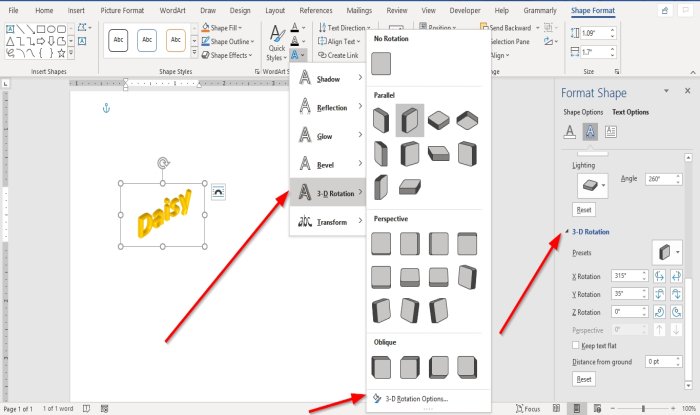
جلوه چرخش 3 بعدی(3- D Rotation Effect) به متن شما جلوه چرخش 3 بعدی می دهد. جلوه چرخش(Rotation Effect) سه بعدی شامل بدون چرخش سه بعدی(No 3-D Rotation) ، موازی(Parallel) ، پرسپکتیو(Perspective) و مورب(Oblique) است.
گزینه 3-D Rotation(3-D Rotation Option) را خواهید دید . اگر روی آن کلیک کنید، پنجره Format Shape با گزینه هایی مانند Presets ، X Rotations ، Y Rotations ، Z Rotations ، Keep Rotation Text Flat ، Distance From Ground و Reset ظاهر می شود.

Transform Effect به متن یک جلوه منحنی می دهد. افکت تبدیل(Transform Effect) شامل No Transform ، Follow Path و Warp است .
هر یک از این افکت(Effects) ها را انتخاب کنید و متن سند تغییر خواهد کرد.
امیدوارم کمک کند؛ اگر سوالی دارید، لطفا در زیر نظر دهید.
در ادامه بخوانید(Read next) : نحوه ایجاد بارکد در مایکروسافت ورد(How to create a Barcode in Microsoft Word) .
Related posts
نحوه قالب بندی متن در Microsoft Office Word برای اندروید
متن Caps Lock را در MS Word به حالت عادی برگردانید
نحوه مرتب سازی متن در Word
نحوه یافتن و جایگزینی متن در مایکروسافت ورد برای اندروید
مخفی کردن متن و نمایش متن پنهان در Word
برخی از بهترین فونت خط شکسته در Microsoft Word چیست؟
Microsoft Word چیست؟ - تعریف از TechCult
چگونه به ایجاد یک Greeting Card با MS Word
نحوه تایپ Text بیش از Line در Word بدون حرکت آن
چگونه Developer tab را در Word and Excel Office programs اضافه کنید
نحوه استفاده از Linked Text در Word برای به روز رسانی اسناد متعدد
Insert، Copy، Remove، Apply and Manipulate Text Boxes در Word
چگونه group Pictures and Text در Word
چگونه به افزودن یا حذف Comments در Word
چگونه Create Labels در Word از Excel Spreadsheet
چگونه برای تبدیل Table به Text and Text به Table در Word
نحوه استفاده از Mail Merge در Word به Create Letters، Labels، Labels، و پاکت نامه
چگونه به حذف Break بخش در Microsoft Word
5 Ways برای وارد کردن Square Root Symbol در Word
Fix WINWORD.EXE خطا در Office Word application در Windows 10
